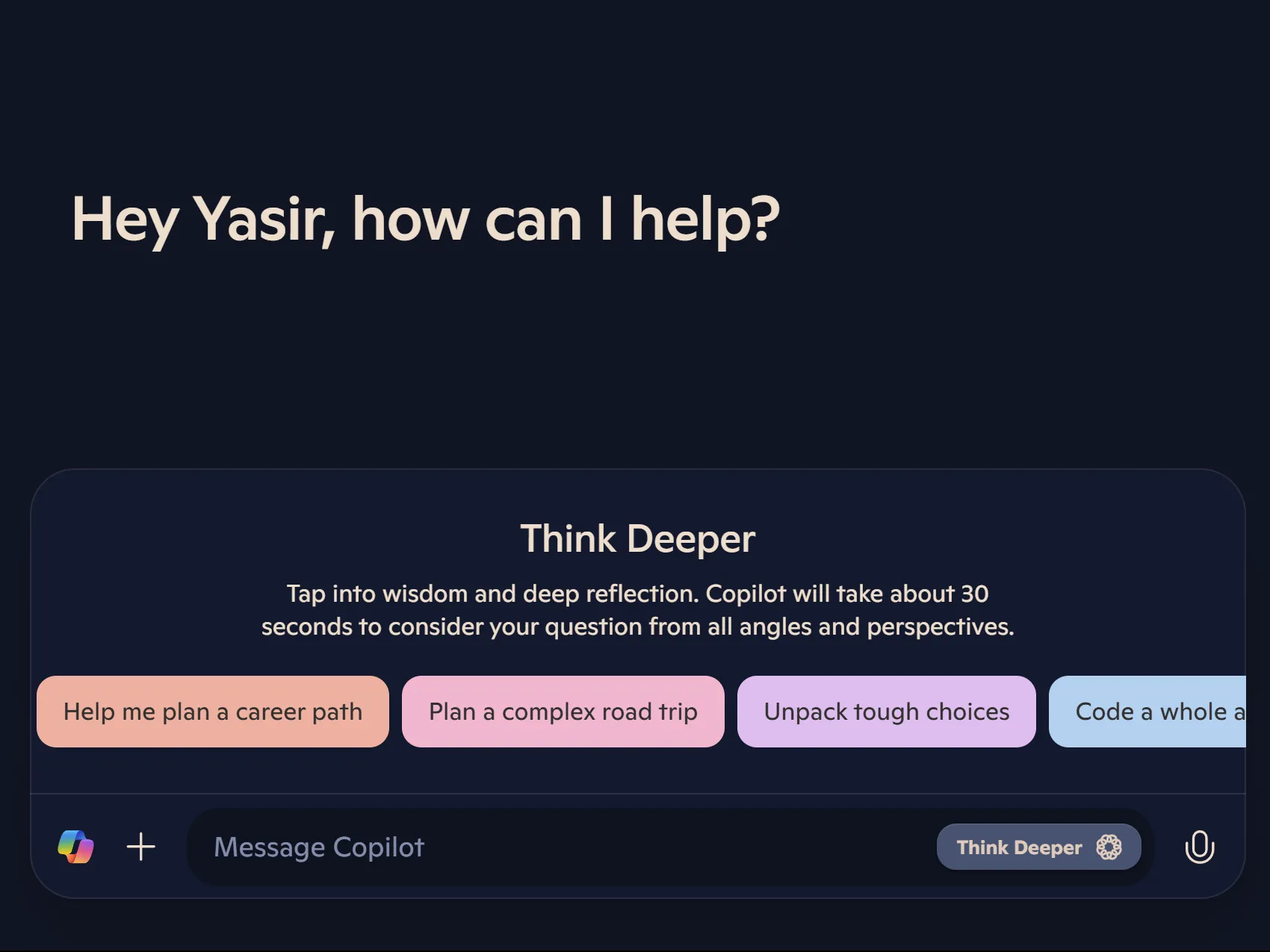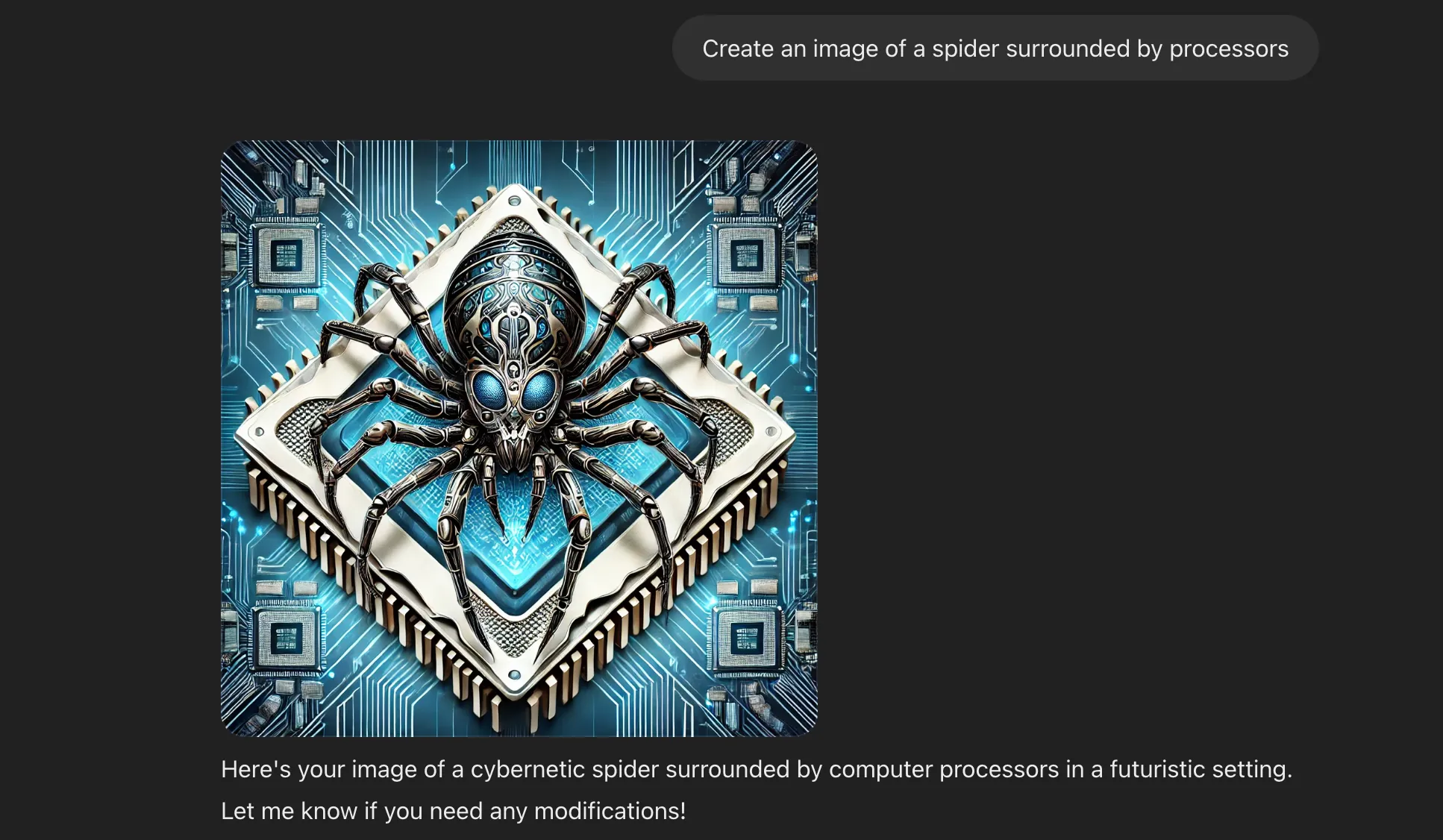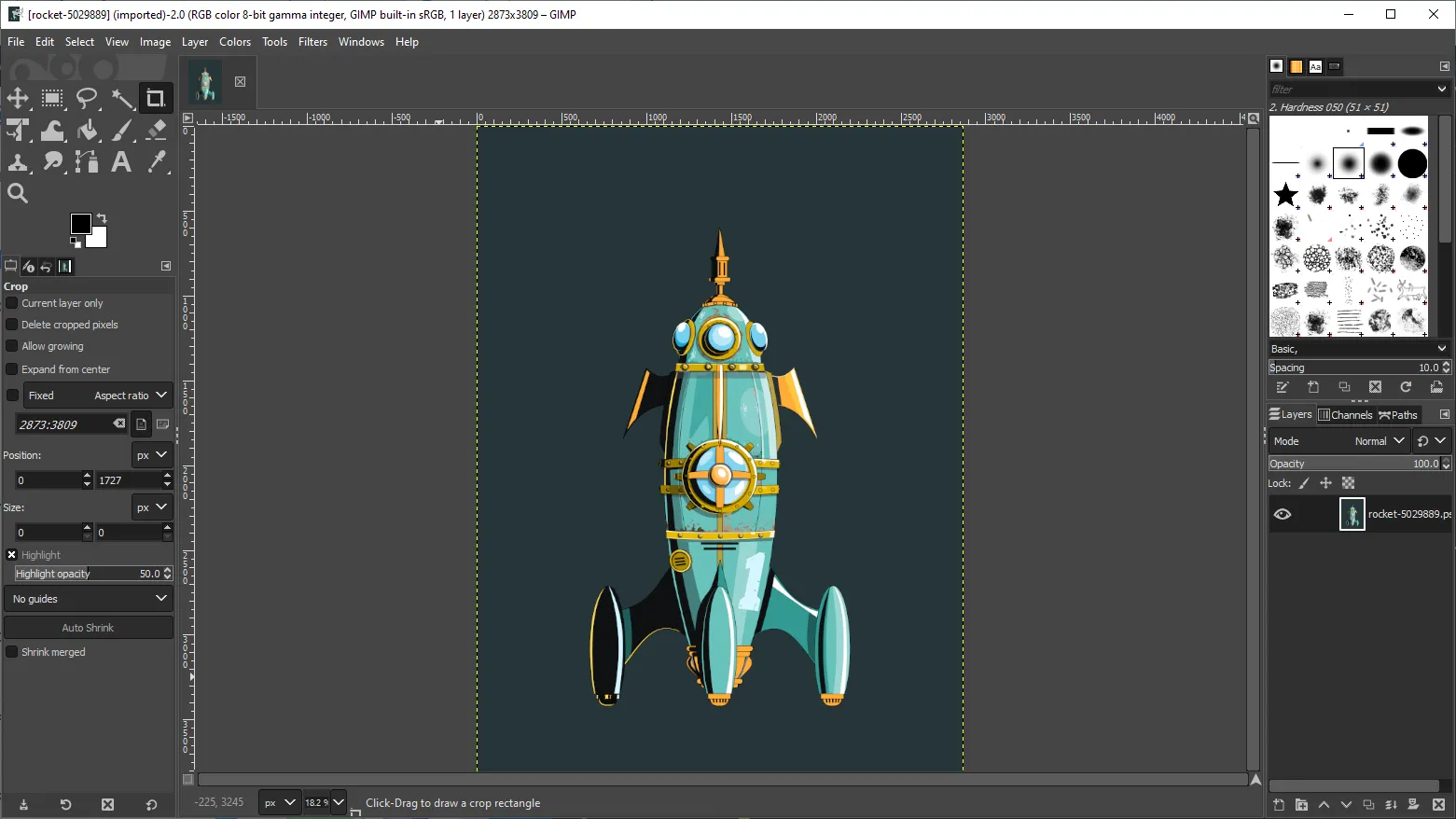YouTube là một kho tàng tri thức vô giá nhưng cũng đồng thời là một cái “hố đen” của sự xao nhãng. Trong khi ứng dụng này được thiết kế để giữ chân bạn xem càng lâu càng tốt, có nhiều phương pháp hiệu quả giúp bạn kiểm soát và quản lý thời gian sử dụng nền tảng này, từ đó tối ưu hóa trải nghiệm và tăng cường sự tập trung vào những nội dung thực sự hữu ích.
Mục tiêu của bài viết này là cung cấp cho bạn những mẹo thực tế và dễ áp dụng, giúp bạn lấy lại quyền kiểm soát thời gian quý báu của mình khỏi những chu kỳ xem video vô tận. Dù bạn muốn giảm bớt sự phân tâm trong công việc, học tập hay đơn giản là dành nhiều thời gian hơn cho các hoạt động ý nghĩa khác, những lời khuyên dưới đây sẽ là cẩm nang hữu ích để bạn sử dụng YouTube một cách thông minh và có chủ đích hơn.
1. Đọc Bản Chép Lời (Transcripts) Thay Vì Xem Toàn Bộ Video
Việc đọc bản chép lời (transcript) của các video YouTube thay vì xem chúng theo tốc độ thông thường có thể tiết kiệm đáng kể thời gian của bạn. Một bản chép lời là phiên bản văn bản của video, cho phép bạn lướt qua nhanh chóng như đọc một bài báo.
Hầu hết các nhà sáng tạo nội dung YouTube nói chậm hơn nhiều so với tốc độ đọc trung bình của con người. Điều này lý giải tại sao nhiều người thường tăng tốc độ phát video lên 1.5x, 2x để tiết kiệm thời gian. Với bản chép lời, bạn có thể nắm bắt nội dung video nhanh hơn rất nhiều mà không cần phải điều chỉnh tốc độ phát. Chúng cũng giúp bạn dễ dàng nhận biết tỷ lệ giữa phần nội dung chính và các phần rườm rà, thừa thãi trong video. Hơn nữa, bản chép lời cho phép bạn bỏ qua các quảng cáo hoặc phân đoạn tài trợ để đi thẳng vào nội dung chính.
Bạn không cần một công cụ tạo bản chép lời từ bên ngoài cho video YouTube. YouTube đã tích hợp sẵn tính năng tạo phụ đề tự động hoạt động khá hiệu quả trong hầu hết các trường hợp.
Để sử dụng tính năng bản chép lời tích hợp của YouTube, bạn chỉ cần mở video muốn xem và nhấp vào mục “Thêm” (More) trong hộp mô tả video.
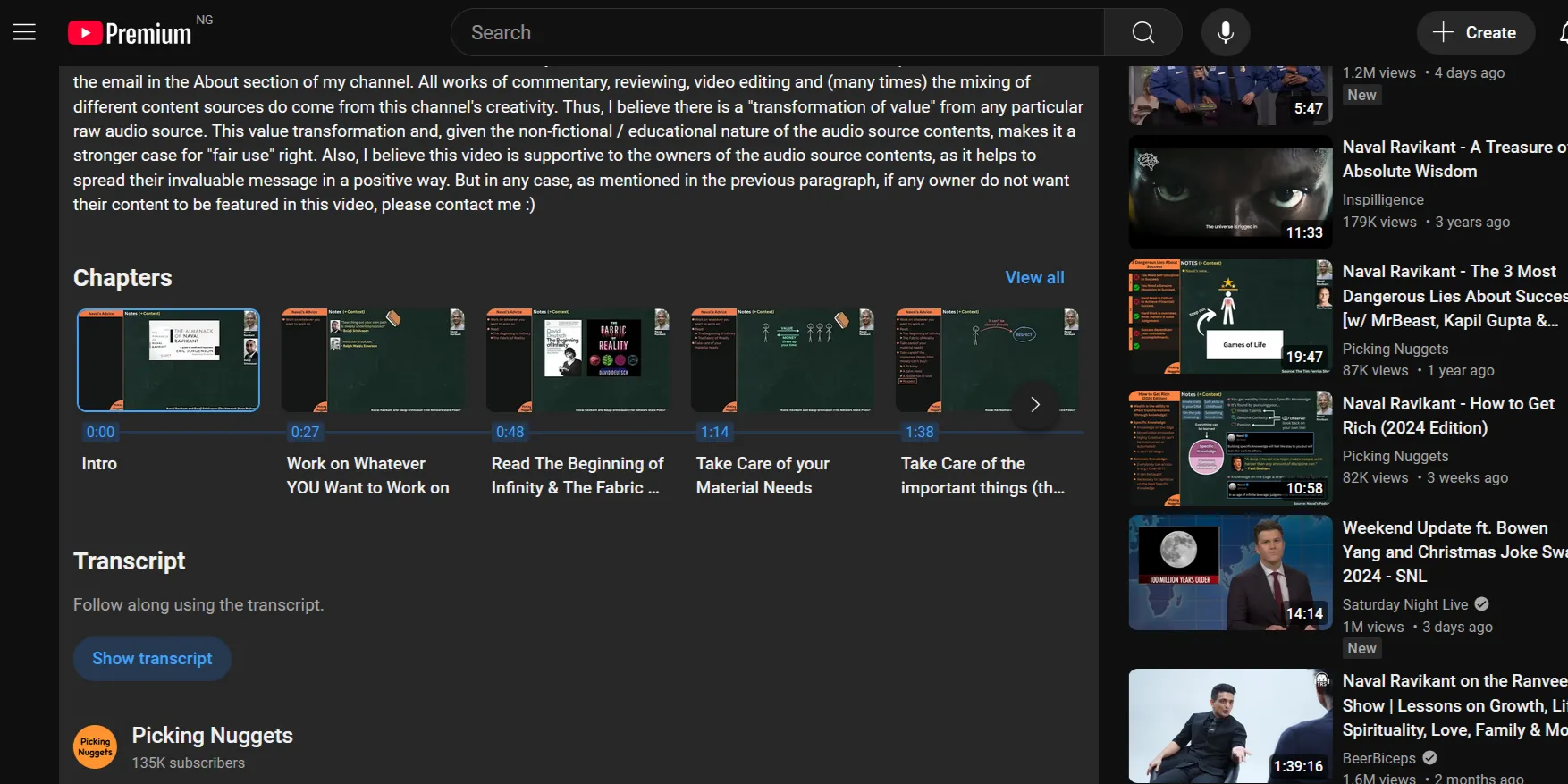 Nút "Hiển thị bản chép lời" (Show transcript) trong phần mô tả video YouTube.
Nút "Hiển thị bản chép lời" (Show transcript) trong phần mô tả video YouTube.
Trong phần mở rộng, bạn sẽ tìm thấy nút “Hiển thị bản chép lời” (Show transcript). YouTube sẽ hiển thị dấu thời gian bên cạnh mỗi dòng trong hộp bản chép lời. Nhấp vào bất kỳ dòng nào sẽ đưa bạn đến điểm đó trong video.
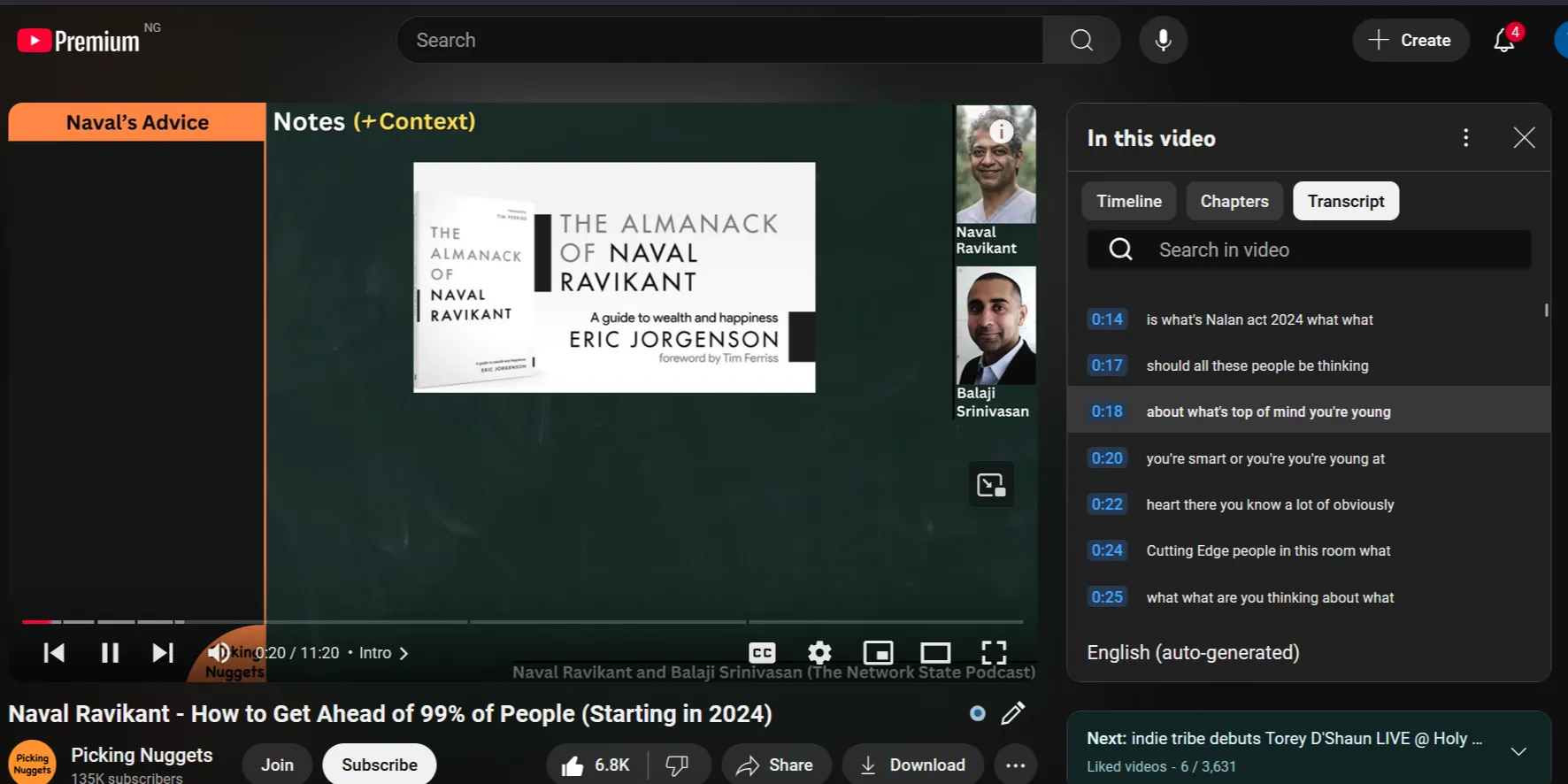 Hộp hiển thị bản chép lời (transcript) của video YouTube.
Hộp hiển thị bản chép lời (transcript) của video YouTube.
2. Thiết Lập Hẹn Giờ Giới Hạn Thời Gian Trên Ứng Dụng
Thiết lập hẹn giờ cho YouTube là một giải pháp hữu ích, đặc biệt nếu bạn thường xuyên xem trên điện thoại. Nếu không có giới hạn, bạn rất dễ bị cuốn vào vòng lặp vô tận của các đoạn phim hài, video thú cưng đáng yêu hay bất kỳ nội dung đề xuất nào.
Để đặt hẹn giờ cho YouTube trên Android, bạn mở Cài đặt (Settings) và điều hướng đến Sức khỏe Kỹ thuật số và quyền kiểm soát của cha mẹ (Digital Wellbeing and parental controls). Nhấp vào Bộ hẹn giờ ứng dụng (App timers) > YouTube. Trên màn hình tiếp theo, chọn lại Bộ hẹn giờ ứng dụng (App timer) dưới biểu đồ Thời gian sử dụng màn hình (Screen time).
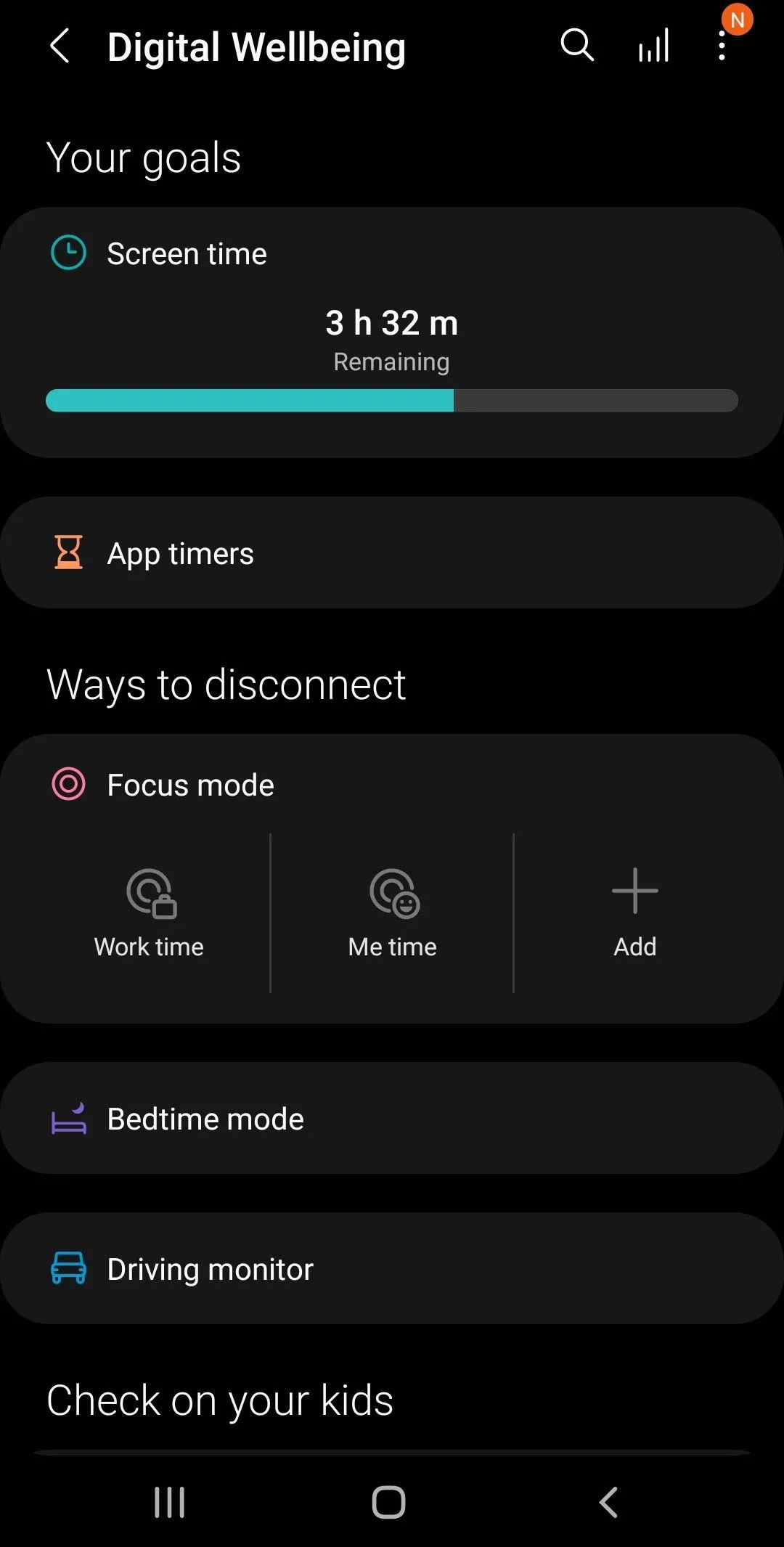 Cài đặt "Digital Wellbeing" trên điện thoại Android để quản lý thời gian sử dụng ứng dụng.
Cài đặt "Digital Wellbeing" trên điện thoại Android để quản lý thời gian sử dụng ứng dụng.
Sau khi hẹn giờ được thiết lập, bạn sẽ nhận được thông báo mỗi khi hết thời gian, và bạn sẽ phải đợi đến ngày hôm sau để sử dụng YouTube trở lại.
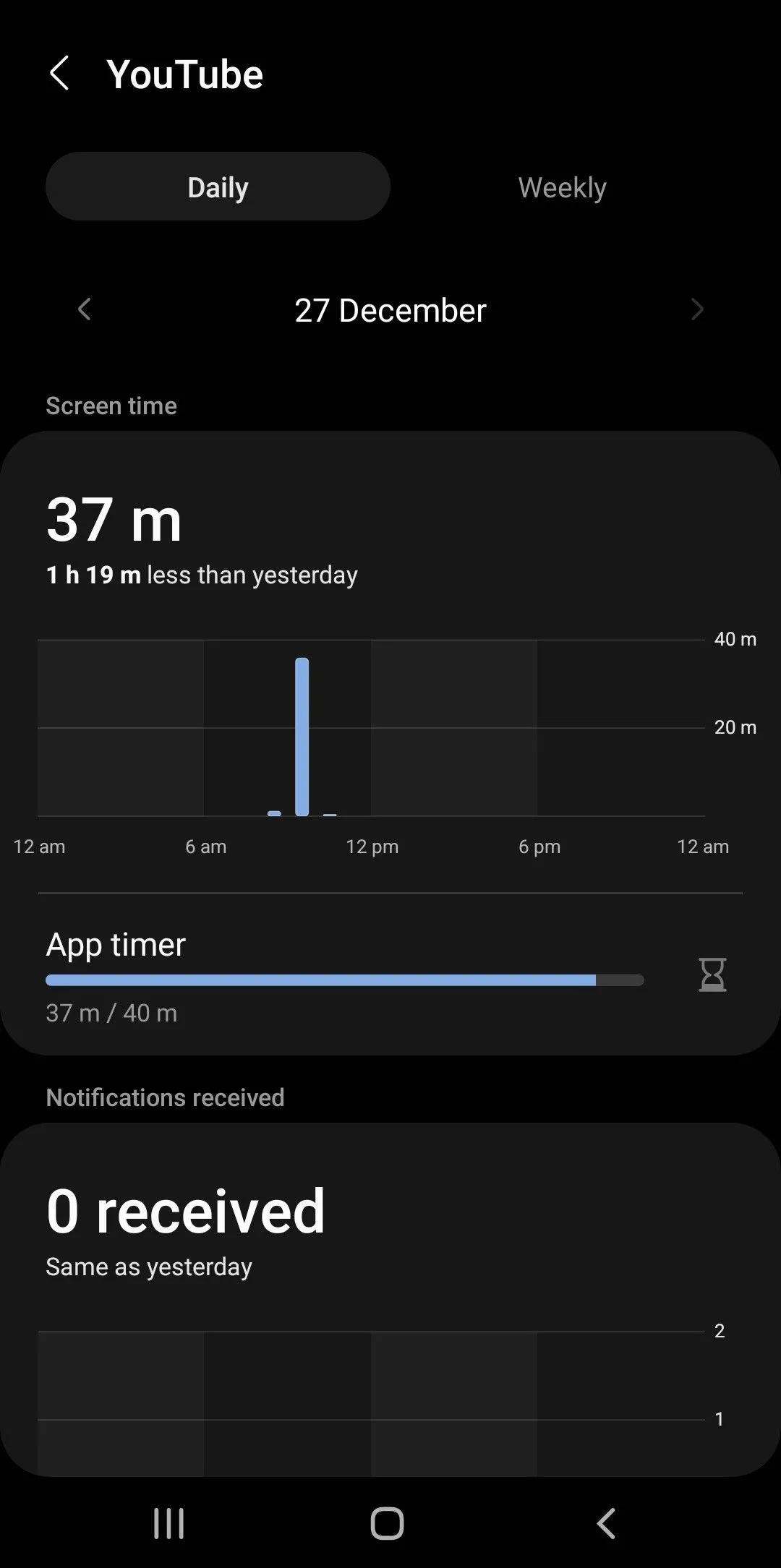 Cài đặt hẹn giờ cho ứng dụng YouTube trong mục "Thời gian sử dụng màn hình" của Digital Wellbeing.
Cài đặt hẹn giờ cho ứng dụng YouTube trong mục "Thời gian sử dụng màn hình" của Digital Wellbeing.
Nếu bạn đang sử dụng iOS, bạn có thể dùng tính năng Thời gian sử dụng (Screen Time) để đặt giới hạn thời gian cho ứng dụng YouTube.
Nếu bạn chỉ xem YouTube trong giờ nghỉ, hãy đặt thời gian hẹn giờ bằng đúng khoảng thời gian nghỉ của bạn. Nếu bạn mở YouTube chỉ để xem một video cụ thể, hãy đặt hẹn giờ để nó tắt ngay sau khi video đó kết thúc.
Bản thân ứng dụng YouTube cũng cho phép bạn cài đặt lời nhắc để nghỉ ngơi sau một khoảng thời gian nhất định. Bạn có thể chọn một trong các tùy chọn có sẵn hoặc đặt thời gian tùy chỉnh. Ngoài ra, bạn cũng có thể thiết lập lời nhắc giờ đi ngủ trên YouTube để thông báo khi đến lúc ngừng xem video và đi ngủ. Tuy nhiên, đây chỉ là những lời nhắc nhẹ nhàng so với việc đặt bộ hẹn giờ ứng dụng trong Digital Wellbeing hay Screen Time.
Bộ hẹn giờ ứng dụng hoạt động hiệu quả nhất khi bạn không đưa ra bất kỳ ngoại lệ nào. Nếu hẹn giờ tắt khi bạn đang xem một video đặc biệt thú vị, bạn nên lưu nó vào danh sách “Xem sau” thay vì thêm thời gian vào bộ hẹn giờ.
3. Cam Kết Chỉ Xem Video YouTube Trên Máy Tính (PC)
Điện thoại di động hiện đại được thiết kế để gây xao nhãng. Ngoài các thông báo liên tục đổ về, các ứng dụng còn được thiết kế để tạo trải nghiệm “nhập vai” và lấp đầy mọi inch của màn hình bằng nội dung hấp dẫn. Chúng cực kỳ di động, dễ tiếp cận và có thể vừa vặn ở những nơi mà một chiếc máy tính xách tay sẽ cồng kềnh và khó sử dụng.
Điện thoại di động của bạn là một “đồng phạm” vô tình trong âm mưu giữ bạn luôn bị cuốn hút và tiếp tục xem. Trải nghiệm YouTube trên máy tính để bàn, theo mặc định, ít “nhập vai” hơn. Mặc dù vẫn có thể (nhưng khó hơn) để bạn bị cuốn vào một cơn “nghiện” YouTube kéo dài trên PC.
Mặc dù không phải lúc nào cũng khả thi, nhưng việc cố gắng chỉ xem YouTube trên máy tính sẽ giúp bạn kiểm soát tốt hơn và chỉ xem những gì bạn thực sự cần.
Xem trên PC cũng cho phép bạn sử dụng các tiện ích mở rộng trình duyệt để tùy chỉnh trải nghiệm YouTube và biến nền tảng này thành một công cụ tốn ít thời gian hơn. Bạn có thể bắt đầu với các tiện ích như DeArrow (hiển thị tiêu đề và hình thu nhỏ chính xác, do cộng đồng quản lý) và Unhook (loại bỏ các video được đề xuất và Shorts).
4. Cân Nhắc Kỹ Lưỡng Nội Dung Video Trước Khi Xem
Cách hiệu quả nhất để giảm thời gian xem YouTube là đơn giản là bạn cần chủ động và cân nhắc kỹ lưỡng về những gì bạn đang xem và dành sự chú ý cho nó.
Trước khi nhấp vào bất kỳ video YouTube nào, bạn nên dừng lại một phút và cố gắng dự đoán xem mình sẽ nhận được bao nhiêu giá trị cho thời gian và sự chú ý mà bạn bỏ ra. Rất có thể, video đó ít thú vị hơn nhiều so với hình thu nhỏ bắt mắt và tiêu đề “câu view” khiến nó có vẻ hấp dẫn.
Bạn có thể nghĩ lại những video cũ hơn mà bạn đã xem và tác động thực tế mà chúng đã mang lại. Cuộc sống quá ngắn ngủi để lãng phí vào những video không mang lại bất kỳ giá trị nào. Phương pháp này hoạt động hiệu quả vì nó đòi hỏi bạn phải đưa ra một quyết định có ý thức để đánh giá xem thuật toán đang phục vụ bạn cái gì và liệu nó có đáng để đầu tư thời gian hay không.
Hãy nhớ rằng một video mà bạn không chủ động tìm kiếm rất có thể là một sự lãng phí thời gian. Thỉnh thoảng bạn có thể tìm thấy điều gì đó thú vị, nhưng những khoảnh khắc này thường rất ít và hiếm hoi.
5. Xóa và Tắt Lịch Sử Xem YouTube
Mặc dù có phần quyết liệt hơn, việc xóa và tắt lịch sử xem YouTube là cách tốt nhất để loại bỏ hoàn toàn các video trên trang chủ và Shorts được đề xuất. Trên trang chủ, tất cả những gì bạn sẽ thấy chỉ là thanh tìm kiếm và một lời nhắc bật lại lịch sử xem. Nếu bạn đang sử dụng trình duyệt, bạn có thể bỏ qua trang chủ hoàn toàn và đánh dấu các kênh đã đăng ký của mình.
Lưu ý rằng không có cách nào để khôi phục lịch sử xem của bạn sau khi nó đã bị xóa.
Nếu bạn không muốn xóa toàn bộ lịch sử, một giải pháp thay thế là tạm dừng lịch sử xem YouTube của bạn. Bằng cách này, thuật toán sẽ gặp khó khăn hơn trong việc đề xuất các video hấp dẫn cho bạn. Tuy nhiên, sự thay đổi này sẽ nhẹ nhàng hơn, và bạn vẫn sẽ được đề xuất các video và Shorts dựa trên lượt thích, lịch sử tìm kiếm và các kênh bạn đã đăng ký.
YouTube là một nền tảng chia sẻ video tuyệt vời nhưng cũng có thể là một nguồn gây xao nhãng nghiêm trọng. Rất nhiều người dành nhiều thời gian trên YouTube hơn mức họ mong muốn. Có thể bạn cũng đang trong tình trạng tương tự, nhưng với những mẹo được liệt kê ở trên, bạn hoàn toàn có thể cải thiện và lấy lại thời gian của mình từ nền tảng này. Hãy thử áp dụng chúng và chia sẻ trải nghiệm của bạn dưới phần bình luận nhé!